Senest opdateret: 2024-04-16
Kundeeksport til Visma.net
Opter har integrationer med tre forskellige Visma-systemer, som har forskellige funktioner. Tjek, hvilket system du bruger:
-
Visma.net, (se Kundeeksport til Visma.net).
-
Visma e-conomic, (se Fakturaeksport til Visma e-conomic og Afregningseksport til Visma e-conomic ).
-
Spiris, (se Regnskabseksport til Spiris (eEconomy)).
Du kan oprette poster for debitorbogholderier i Visma.net baseret på fakturaer, der er blevet oprettet i Opter. Kunder, der faktureres i Opter, tilføjes i Visma.net (hvis de ikke allerede er tilføjet) eller opdateres (hvis de er ændret senere i Opter end i Visma.net).
Du skal kende dit virksomheds-ID i Visma for at kunne konfigurere fakturaeksporten. Kontakt Visma for at få flere oplysninger.
Du kan også finde flere oplysninger i Vismas API-dokumentation.
Kom godt i gang med integration
For at kunne forbinde Opter og Visma.net skal der tilføjes et lejer-ID til fakturaeksporten. Sådan gør du:
-
Kontakt og bed om en invitation til Visma.net. Opter opretter en invitation og sender den til dig.
-
Når du modtager invitationsmailen, skal du logge ind på Visma App Store, bruge invitationskoden og acceptere vilkårene og betingelserne for integrationen. Operatøren vil derefter modtage en besked om, at der kan hentes et lejer-ID.
-
Når du har accepteret vilkårene, tilføjer Opter ID'et til feltet Adgangskode på fakturaeksporten. Det vises ikke i ren tekst, men kun som punkter. Dette lejer-ID bruges til at godkende integrationen mellem systemerne og er ikke en personlig adgangskode.
Opret en fakturaeksport i Opter
Klik på Økonomi > Faktura > Fakturaeksport, og opret en ny fakturaeksport ved at klikke på ![]() .
.
Følgende felt skal udfyldes under fanen Generelt:
-
Navn: For eksempel "Visma.net".
-
Type: Visma.net.
-
Kodning: UTF-8.
-
Adgangskode: Tilføjet af Opter (se Kom godt i gang med integrationen ovenfor). Vises kun som punkter.
-
Kontorkode: <Virksomheds-ID>-<afdelings-ID> (hvis anvendt), for eksempel "12345" (kun virksomheds-ID) eller "12345-1" (virksomheds-ID og afdelings-ID).
-
Anvend kundekode i stedet for kundekode
 : Kunderne i Opter skal matches med kunderne i Visma.net via finanskontonummeret i stedet for kundekoden.
: Kunderne i Opter skal matches med kunderne i Visma.net via finanskontonummeret i stedet for kundekoden.
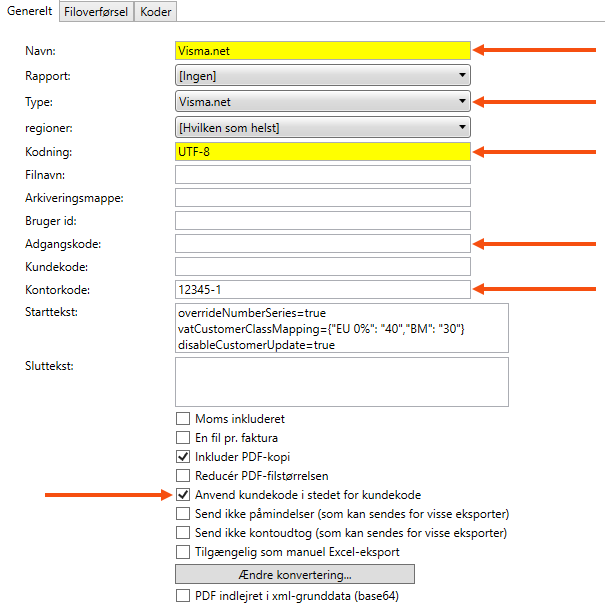
Derudover kan du foretage følgende indstillinger:
-
Inkluder PDF-kopi
 : En PDF-kopi af fakturaen vedhæftes i fakturaeksporten og bliver et bilag til fakturaen i Visma.net.
: En PDF-kopi af fakturaen vedhæftes i fakturaeksporten og bliver et bilag til fakturaen i Visma.net. -
Reducér PDF-filstørrelsen: Hvis du ønsker at reducere størrelsen på PDF-filen, kan du markere dette afkrydsningsfelt. Filstørrelsen er reduceret ved at fjerne al tekstformatering (fed, kursiv, understreget) og ved at ændre skrifttypen til Trebuchet MS, som bruger mindre lagerplads. Hvor meget filstørrelsen reduceres afhænger blandt andet af, hvor meget formatering den indeholder.
-
Starttekst: I dette felt kan du vælge, at forskellige indstillinger skal foretages i Visma.net, når fakturaen importeres. Indtast hver indstilling, du ønsker at foretage, på en separat række. De indstillinger, du foretager her, tilsidesætter alle indstillinger, der er foretaget i Visma.net. Hvis du ikke foretager nogen indstillinger her, anvendes de indstillinger, der er foretaget i Visma.net.
Indstilling Forklaring overrideNumberSeries=true/false true: Opters fakturanummer anvendes i Visma.net.
false: Fakturanummer fra Visma.net bruges i Visma.net.
Hvis du bruger nummerserien ARINVOICE i Visma.net og ønsker at bruge Opters fakturanummer, gælder følgende:
-
Vælg afkrydsningsfeltet Manuel fakturering i Visma.net. Så behøver du ikke indstille denne indstilling til "true".
-
Marker afkrydsningsfeltet Tillad manuel nummerering ved import i Visma.net, og sæt denne indstilling til "true".
disableCustomerExport=true/false true: Kundeoplysningerne sendes ikke fra Opter til Visma.net. Det kan være nyttigt, hvis kunden har brug for bestemte indstillinger, som ikke kan styres fra Opter. Kunden skal derved først oprettes manuelt i Visma.net. Hvis kunden ikke findes i Visma.net, vises en fejlmeddelelse, når fakturaen eksporteres fra Opter.
false: Kundeoplysningerne sendes fra Opter til Visma.net, og kunden oprettes i Visma.net.
disableCustomerUpdate=true/false true: Hvis kunden allerede eksisterer i Visma.net, opdaterer Opter ikke de eksisterende kundeoplysninger. Det kan være nyttigt, hvis der er andre integrationer, der også opdaterer oplysningerne i Visma.net, og disse oplysninger ikke skal ændres. Hvis kunden ikke findes i Visma.net, oprettes kunden som normalt (medmindre disableCustomerExport = true, se ovenfor).
false: Opter opdaterer kundeoplysningerne i Visma.net.
dontEmail=true/false true: Fakturaen sendes ikke pr. e-mail efter import fra Opter.
false: Fakturaen sendes pr. e-mail efter import fra Opter.
dontPrint=true/false true: Fakturaen udskrives ikke efter import fra Opter.
false: Fakturaen udskrives efter import fra Opter.
sendToAutoInvoice=true/false true: Fakturaer, der importeres fra Opter, sendes videre til Visma Auto Invoice.
false: Fakturaer, der importeres fra Opter, sendes ikke videre til Visma Auto Invoice.
paymentMethodId=ID for betalingsmåden fra Visma.net ID for den betalingsmetode i Visma.net, som du ønsker, at fakturaen, der blev importeret fra Opter, skal betales med. Du kan for eksempel bruge forskellige OCR-numre til fakturaer, der oprettes direkte i Visma.net, og fakturaer, der importeres fra Opter.
useCustomerClass=true/false true: Kundekategorien fra kunderegistret i Opter bruges som kundeklasse i Visma.net.
false: Kundeklassen, der er angivet i Visma.net, bruges. (Giver det samme resultat som at udelade indstillingen i Starttekst.)
periodDateSource=CreateDate/AccountingDate Angiver, hvilken regnskabsperiode fakturaerne skal tilknyttes i Visma.net.
CreateDate: Datoen, hvor fakturaperioden blev oprettet i Opter.
AccountingDate: Datoen, hvor fakturaerne blev bogført i Opter, dvs. bogføringsdatoen/transaktionsdatoen.
includeExchangeRate=true/false true: Vekselkursen mellem fakturavalutaen og systemvalutaen i Opter sendes til og anvendes i Visma.net. Det betyder, at beløbene i de forskellige valutaer stemmer overens i Opter og Visma.net.
false: Valutakursen sendes ikke til Visma.net. Hvis valutakursen er forskellig fra system til system, kan beløbene i de forskellige valutaer variere mellem Opter og Visma.net. Det kan være nyttigt, hvis du ikke registrerer betalinger i Opter og ikke skal tage højde for systemforskelle.
vatCustomerClassMapping Anvendes til at kortlægge momskoder/momssatser i Opter for kundekategorier i Visma.net. Du kan bestemme, at kunder med en bestemt momssats (fanen Prissætning i kunderegistret) skal tilknyttes en bestemt kundekategori i Visma.net. Du kan finde kundekategorierne i Visma.net.
Syntax (JSON):
vatCustomerClassMapping={"momskode i Opter": "kundekategori i Visma.net","momskode i Opter: "kundekategori i Visma.net"}
Eksempel:
vatCustomerClassMapping={"25%": "10","12%": "10","6%": "10","BM": "10","EU": "20","0%": "30"}
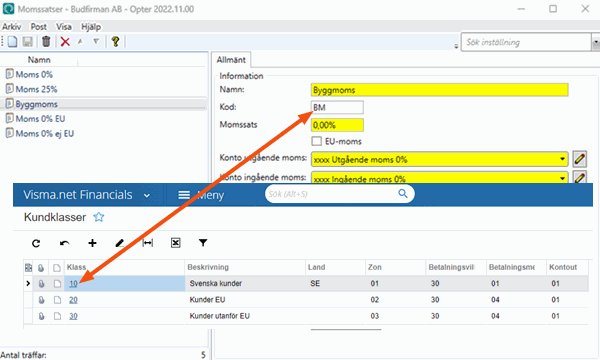
-
Momskoder
Visma.net har et fast sæt momskoder, som ikke kan ændres. Momskoderne i Opter skal derfor oversættes til de momskoder, der anvendes i Visma.net.
Gå til fanen Koder, og vælg Skattesatser i rullemenuen. Indtast derefter momskoderne fra Visma.net i kolonnen Koder for hver af de momssatser, der findes i Opter. Momskoden skal angives, præcis som den ser ud i Visma.net. Hvis momskoden i Visma.net er "01", skal der stå "01" i kolonnen Koder. Det virker ikke med “1”.
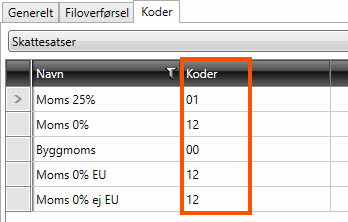
Eksport af debitorbogholderi til Visma.net
Klik på Økonomi > Faktura > Fakturainformation, og markér "Visma.net" (eller det navn, du gav fakturaeksporten) for de indstillinger, der skal generere en eksport til Visma.net. Eftersom alle fakturaer skal bogføres, bør du markere eksporten for alle eksportindstillinger.
Du kan eksportere fakturaoplysningerne fra Opter, når du lukker en fakturaperiode, eller efterfølgende ved at vælge, om du vil eksportere hele fakturaperioder eller enkelte fakturaer.
-
Hvis kunden på den faktura, der eksporteres, ikke findes i Visma.net, forsøger Opter at oprette kunden i Visma.net.
Kundeeksporten kan deaktiveres ved at skrive "disableCustomerExport=true" i Starttekst, hvilket er nyttigt, hvis du ønsker at forhindre Opter i at ændre kundeoplysninger i Visma.net. Der vises en fejlmeddelelse, hvis kunden mangler i Visma.net, og kundeeksporten er deaktiveret.
-
De kontonumre, betalingsbetingelser, resultatenheder, valutaer og kundekategorier, der vises i Opter skal findes i Visma.net. Hvis der mangler noget, vises en fejlmeddelelse med oplysninger om, hvad der mangler.
-
Fejlmeddelelse: Brugeroplysninger blev ikke accepteret af Visma.net (tenant id: {0})
Kontakt , og bed dem om at genindtaste adgangskoden på fakturaeksporten.
Yderligere tilpasninger
Det er muligt at tilpasse udseendet på fakturarækkerne i Visma.net ved hjælp af en XSLT-transformation. Kontakt for at få flere oplysninger.